
ipad如何连接电脑升级系统,ipad版本过低不能更新系统怎么办教程
时间:2024-11-23 来源:网络 人气:
iPad如何连接电脑升级系统
一、准备工作

1. 确保iPad和电脑满足升级条件

在开始升级之前,请确保您的iPad和电脑满足以下条件:
iPad需要连接到稳定的Wi-Fi网络。
电脑需要安装最新版本的iTunes。
电脑的操作系统需要满足iTunes的最低要求。
2. 准备数据线
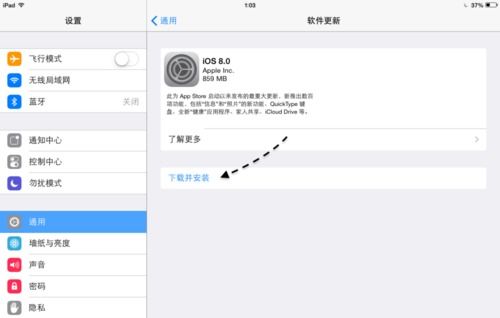
使用iPad原装的数据线或兼容的数据线将iPad与电脑连接。
二、连接iPad到电脑

1. 打开iPad
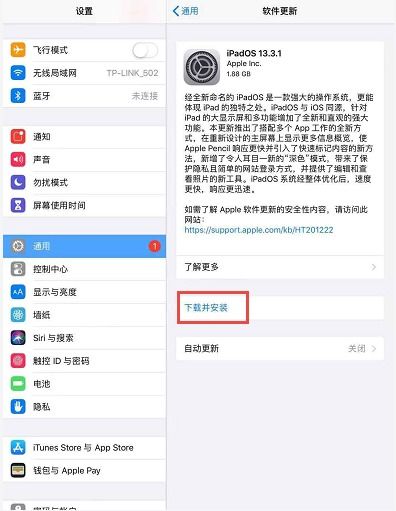
确保iPad处于开启状态。
2. 连接数据线

将iPad的数据线一端插入iPad的Lightning或USB-C端口,另一端插入电脑的USB端口。
3. 打开iTunes

在电脑上打开iTunes软件,如果iTunes未自动打开,请手动打开。
三、检查更新

1. 检测设备

当iPad连接到电脑后,iTunes会自动检测设备信息。
2. 检查更新

在iTunes界面中,点击iPad图标,然后点击“检查更新”按钮。
四、下载并安装更新

1. 下载更新

当检测到可用的更新时,iTunes会自动下载更新文件。
2. 安装更新

下载完成后,点击“更新”按钮开始安装更新。在安装过程中,请确保iPad不要断开连接。
五、完成升级

1. 系统更新完成

当更新完成后,iPad会自动重启,并进入新的系统版本。
2. 检查系统版本

在iPad的设置中,进入“通用”>“关于本机”,查看系统版本确认已成功升级。
六、注意事项

1. 断电风险

在升级过程中,请确保iPad不要断电,以免造成数据丢失或系统损坏。
2. 更新文件存储
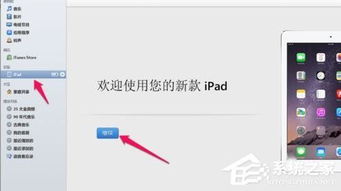
在下载更新文件时,请确保电脑有足够的存储空间。
3. 系统兼容性

在升级前,请确认您的iPad支持即将安装的系统版本。
通过以上步骤,您就可以轻松地将iPad连接到电脑进行系统升级。定期升级系统可以提升iPad的性能和安全性,让您的使用体验更加顺畅。祝您升级成功!
相关推荐
教程资讯
教程资讯排行













